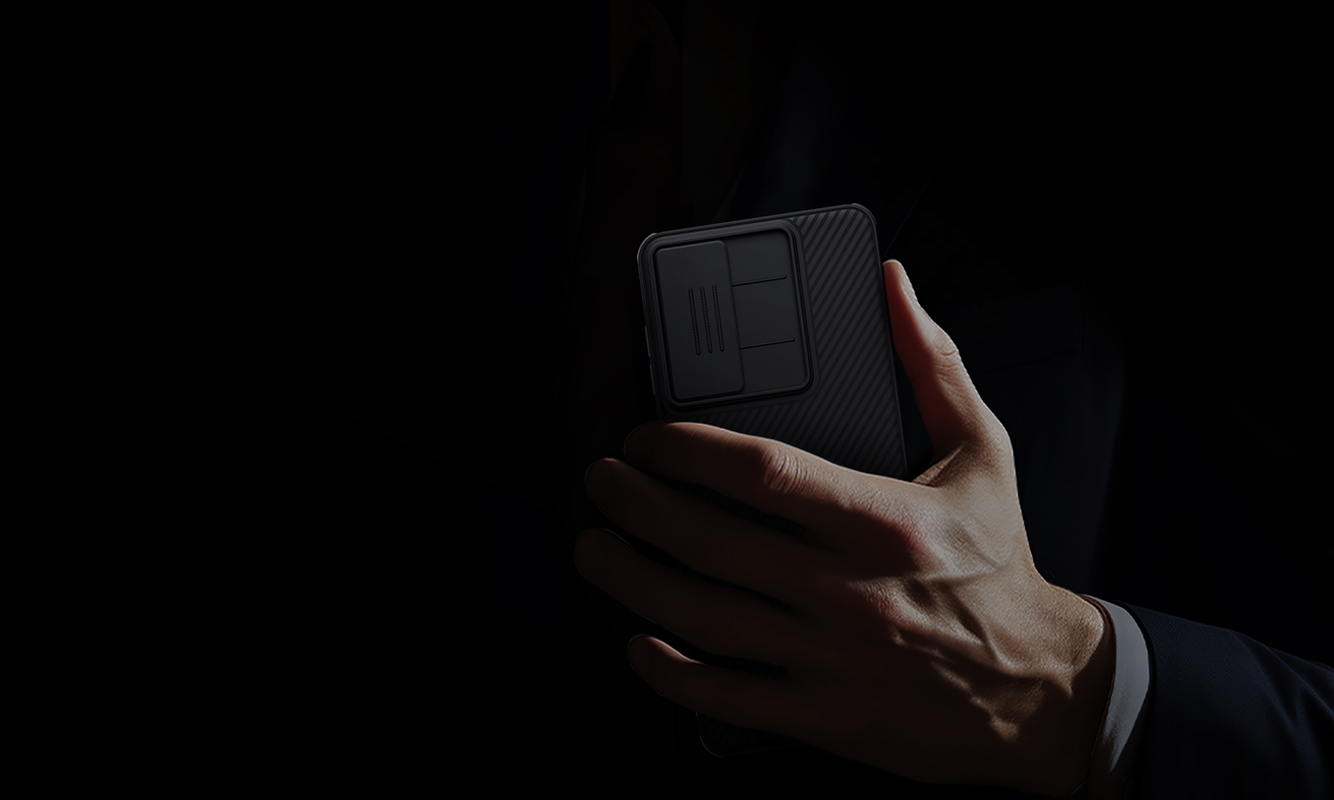Bumili ka ng foldable keyboard para sa kaginhawaan—sobrang portable, magaan, madaling dalhin kahit saan. Ngunit pagkatapos ng ilang gamit, nagsimulang maging... nakakainis ito. Siguro ay madalas na nawawala ang koneksyon ng Bluetooth. Siguro naman ay masikip ang mga key. O baka naman hindi mo lang nararamdaman ang maayos na karanasan sa pagta-type na inaasahan mo.

Huwag mag-alala. Hindi ka nag-iisa—at higit sa lahat, hindi ka naipit.
Sa post na ito, gagabayan ka namin sa 6 na praktikal na tips upang makatulong sa iyo na makuha ang pinakamaganda mula sa iyong foldable keyboard. Hindi kailangan ng teknikal na galing—mga matalino at simpleng pagbabago lang na maaaring magdala ng malaking kaibahan.
1. Hindi kumokonekta ang Bluetooth? Narito ang tamang paraan ng pag-pair

Upang kumonekta nang maayos:
Buksan ang power switch.
Pindutin
Fn + BT1/BT2/BT3
upang pumili ng isang Bluetooth channel.
Pindutin
Fn + C
upang pumasok sa pairing mode (ang asul na ilaw ay iikot).
Sa iyong device, buksan ang Bluetooth at piliin ang “Cube Pocket Keyboard.”
Kung ang keyboard ay madidiskonekta pagkatapos ng idle na oras, pindutin ang anumang key upang gisingin ito. Awtomatikong muling kokonekta ito.
Hindi pa rin nakakakonekta? Maaaring mababa ang baterya ang dahilan. Subukang mag-charge.
2. Nagtatanong kung naka-charge pa ba ang iyong keyboard? Panoorin ang mga ilaw
Hindi kailangan ng app—pansinin lamang ang ilaw ng tagapagpahiwatig:
Pulang kumikislap = mababang baterya (0–30%)
Asul na kumikislap = katamtaman (30–70%)
Green flashes = mabuti (70–100%)
Ang pulang ilaw ay nangangahulugang nagcha-charge
Patay ang ilaw = ganap na na-charge
Mabilis, madali, at tumutulong sa iyo na maiwasan ang mga biglaang pagsasara.
3. Pakiramdam ba ay hindi tama ang Touchpad? Siguraduhing ito ay tugma sa iyong sistema
Ang aming touchpad ay sumusuporta sa mga galaw sa mga pangunahing sistema: Windows, macOS, iOS, at Android.


Para sa mga gumagamit ng iPhone at iPad: Upang lubos na ma-enjoy ang mga galaw sa touchpad, pakipaganang i-enable ang AssistiveTouch sa pamamagitan ng pagpunta sa Settings > Accessibility > Touch > AssistiveTouch at i-on ito.


Tiyaking naka-enable ang mga gesture ng touchpad sa mga setting ng iyong device. Kapag naayos na, masisiyahan ka sa maayos at madaling kontrol sa lahat ng suportadong platform.
4. Ang mga shortcut key ba ay kumikilos nang kakaiba? Maaaring nasa maling mode ka
UseFn + Tab
upang i-toggle ang mga mode ng function:
Mga susi ng media (tulad ng volume, play/pause)
Mga susi ng F1–F12
Regular typing mode
Magpalipat-lipat ayon sa iyong pangangailangan. Halimbawa, i-toggle sa F-keys kapag nagtatrabaho sa mga spreadsheet, at bumalik sa media mode para sa mga pahinga sa Netflix.
5. Nagtatype sa maling wika? Alamin ang mga mabilis na pindutan para magpalit-wika
Madaling lumipat sa pagitan ng mga wika ng input gamit ang mga shortcut na ito:
macOS / iOS:
Control + Space
Windows: Alt + Shift (wika), Ilipat(paraan ng pag-input)
Android: Control + Space o Shift + Space
Ang iyong foldable keyboard ay sumusuporta sa lahat ng ito—walang karagdagang setup na kailangan.
6. Itiklop mo ba? I-lock muna ang iyong keyboard

Bago tiklupin o itabi, pindutinFn + Tab
upang magpalipat-lipat sa mga mode ng lock. Pinipigilan nito ang hindi sinasadyang pagpindot ng mga susi o paggising ng aparato sa loob ng iyong bag.
Pahabain ang Buhay Nito: Madaling Paraan para Alagaan ang Iyong Keyboard
Para mapatagal ang buhay ng iyong keyboard:
1. Iwasan ang mga lugar na may halumigmig at basa
2. Huwag itong ilantad sa matinding temperatura
3. Ilayo ito sa direktang sikat ng araw
4. Iwasan ang apoy o mga pinagmumulan ng init
5. Hawakan nang maingat, at i-charge ito nang regular
Para sa mas kapana-panabik na nilalaman, huwag mag-atubiling bisitahin ang aming pahina ng produktoo panoorin ang aming mga video upang makuha ang pinakabagong mga update at mga tip!

 Mga Kaso ng iPad Pro/Air
Mga Kaso ng iPad Pro/Air Mga Kaso ng Galaxy Tab
Mga Kaso ng Galaxy Tab
 Magnetik na Keyboard para sa iPad
Magnetik na Keyboard para sa iPad
 Mga Case ng Xiaomi Pad
Mga Case ng Xiaomi Pad
 Mga Kagamitan sa Tablet
Mga Kagamitan sa Tablet
 iPhone 17 Series
iPhone 17 Series iPhone 16 Series
iPhone 16 Series
 iPhone 15 Series
iPhone 15 Series
 iPhone 14 Series
iPhone 14 Series
 iPhone 13 Series
iPhone 13 Series
 iPhone 12 Series
iPhone 12 Series
 Galaxy Z Fold at Flip Series
Galaxy Z Fold at Flip Series Galaxy S25 Series
Galaxy S25 Series
 Galaxy S24 Series
Galaxy S24 Series
 Galaxy S23 Series
Galaxy S23 Series
 Galaxy S22 Series
Galaxy S22 Series
 Xiaomi Serye
Xiaomi Serye OnePlus Serye
OnePlus Serye
 Oppo Serye
Oppo Serye
 Vivo Serye
Vivo Serye
 Huawei Honor Series
Huawei Honor Series
 Walang Anumang Serye
Walang Anumang Serye
 Serye ng iPhone
Serye ng iPhone
 Samsung Galaxy Series
Samsung Galaxy Series
 Serye ng OnePlus
Serye ng OnePlus
 Xiaomi Series
Xiaomi Series
 Serye ng OPPO
Serye ng OPPO
 Natatabing Keyboard
Natatabing Keyboard
 Mga Tagapagsalita
Mga Tagapagsalita
 Laptop
Laptop
 Kalusugan
Kalusugan
 IceCore 65W GaN Charger
IceCore 65W GaN Charger
 Mga Charger at Kable
Mga Charger at Kable
 Mga Suporta at Mount ng Telepono
Mga Suporta at Mount ng Telepono
 Pagsingil ng Sasakyan
Pagsingil ng Sasakyan
 Christmas Sale🔥
Christmas Sale🔥